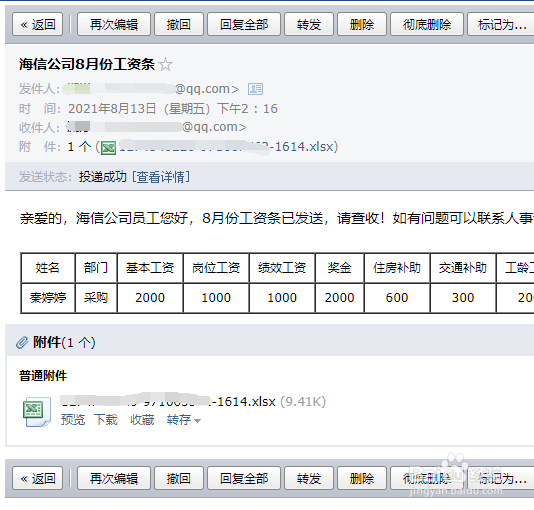1、首先我们打开工资表文件,点击【邮件】-【拆分发送】
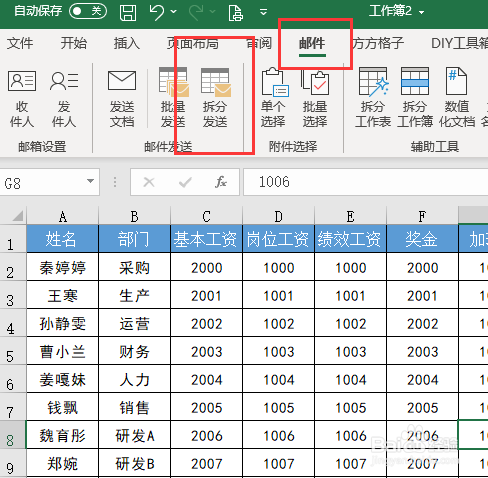
2、然后将工资表数据复制到新建的【邮件拆分发送】工作表G2单元格处
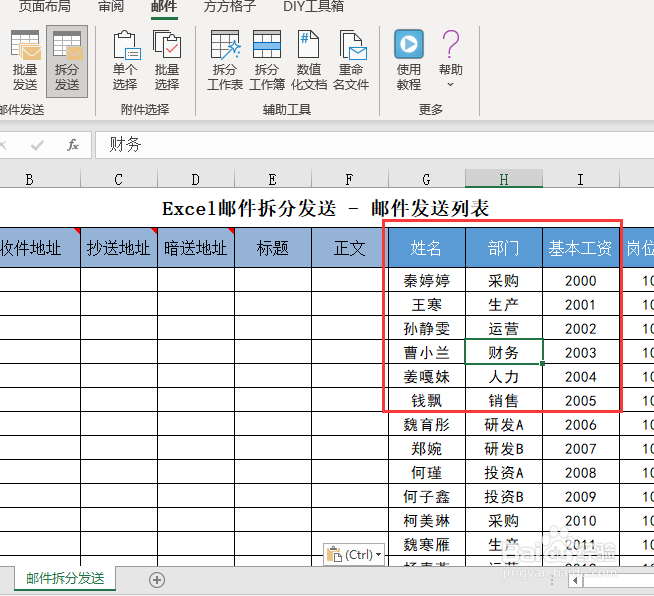
3、接着在【收件地址】列中录入对应员工的邮箱地址钱砀渝测(地址不要录入错误,否则工资条会发送错误),然后在【正文】和【标题】列录入群发工资条邮件的标题和正文。
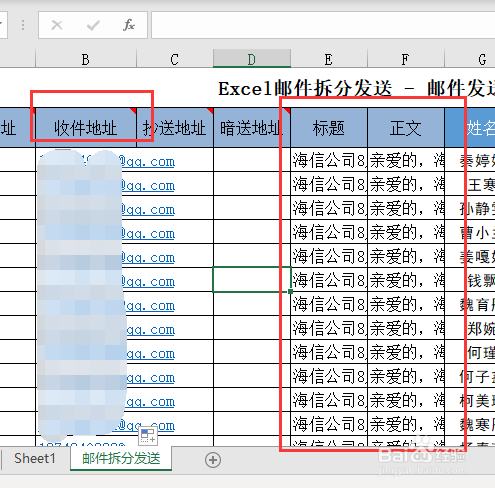
4、然后我们点击【发件人】选项设置发件邮箱信息,最后在【发件地址】列中录入刚才设置好的发件邮箱地址

5、将数据表拖动到最右方,在【自定义标题】选项总录入工资表标题行单元格区域,本文这里录入P2,接着设置邮件发送间隔,最后点击【开始发送】即可完成
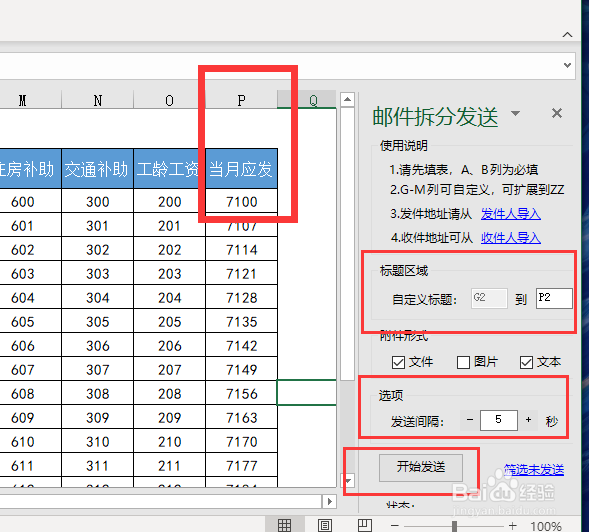
6、最终邮件发送效果如下图所示。